Productvarianten beheren
3 min
Varianten zijn verschillende versies van een product. Dit zijn alle mogelijke combinaties van je productoptiekeuzes. Een product met 2 maten en 2 kleuren heeft dus 4 varianten. Bijvoorbeeld:
- Klein en groen
- Groot en groen
- Klein en blauw
- Groot en blauw
Je kunt voorraad, prijzen en meer voor elke variant apart beheren. Klik op Bewerken om aan de slag te gaan.
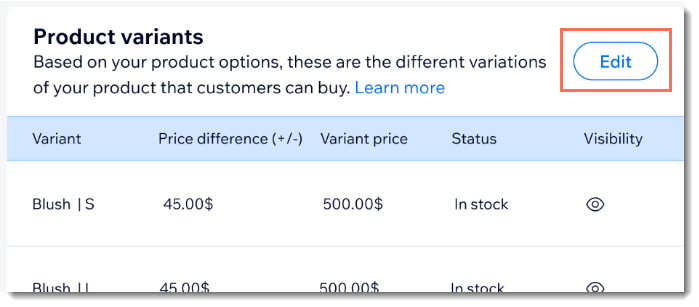
Productcodes toevoegen
Je wilt hoogstwaarschijnlijk de voorraad voor elke variant afzonderlijk beheren, dus je wilt elke variant zijn eigen productcode geven. Voer naast elke variant een unieke productcode in.
Voorraad beheren
Kies eerst de stijl voor het bijhouden van de voorraad die bij je webshop past:
- Op voorraad / Niet op voorraad: Je kunt productvarianten handmatig de status 'Op voorraad' of 'Niet op voorraad' toewijzen. Wijzig de status indien nodig.
- Voorraad bijhouden: Houd bij hoeveel van een specifieke productvariant je op voorraad hebt. Wanneer je een verkoop doet, wordt het voorraadaantal automatisch bijgewerkt.
Als je vervolgens de eerste optie hebt geselecteerd, markeer je elke variant als op voorraad of niet op voorraad. Als je voorraad bijhoudt, voeg je een voorraadaantal toe voor elke variant.
Verschillende prijzen instellen
Wanneer je een product aanmaakt, moet je een prijs invoeren. Dit is je basisprijs en is standaard van toepassing op alle varianten. Je kunt bijvoorbeeld een product van € 50,– maken en alle varianten worden dan automatisch geprijsd op € 50,–.
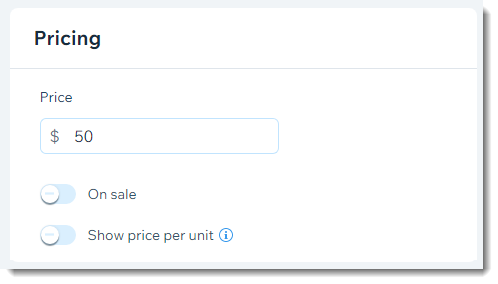
Je kunt de basisprijs bijwerken door een van de varianten meer of minder te laten kosten. Als je bijvoorbeeld dezelfde ring in zilver en goud verkoopt, kun je de basisprijs instellen op € 50,– en vervolgens € 60,– toevoegen aan de gouden variant, zodat deze € 110,– kost.
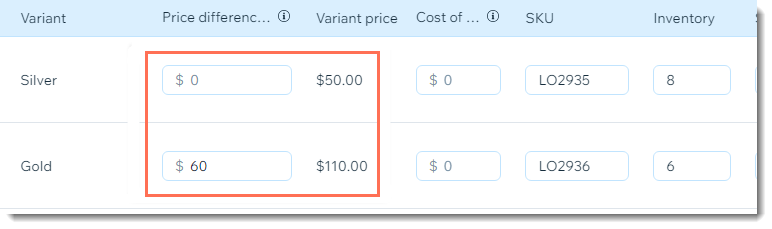
Tip:
Om de basisprijs te verlagen, voer je een negatief getal in (bijvoorbeeld voer -10 in).
De prijs voor goederen per variant instellen
De prijs voor goederen is het bedrag dat het je kost om het product te maken of te kopen.
Je kunt de prijs voor goederen voor een product invoeren en die kosten voor alle varianten gebruiken. De winst en marge worden automatisch berekend.
Je kunt ook voor elke variant een aparte prijs voor goederen invoeren. Doe dit als sommige varianten je meer kosten om te kopen of te maken.
Gewichten toevoegen aan varianten
Als je verzendkosten berekent op basis van productgewicht, moet je een gewicht invoeren voor elk van je productvarianten. Je kunt voor elke variant hetzelfde gewicht invoeren of verschillende gewichten.

